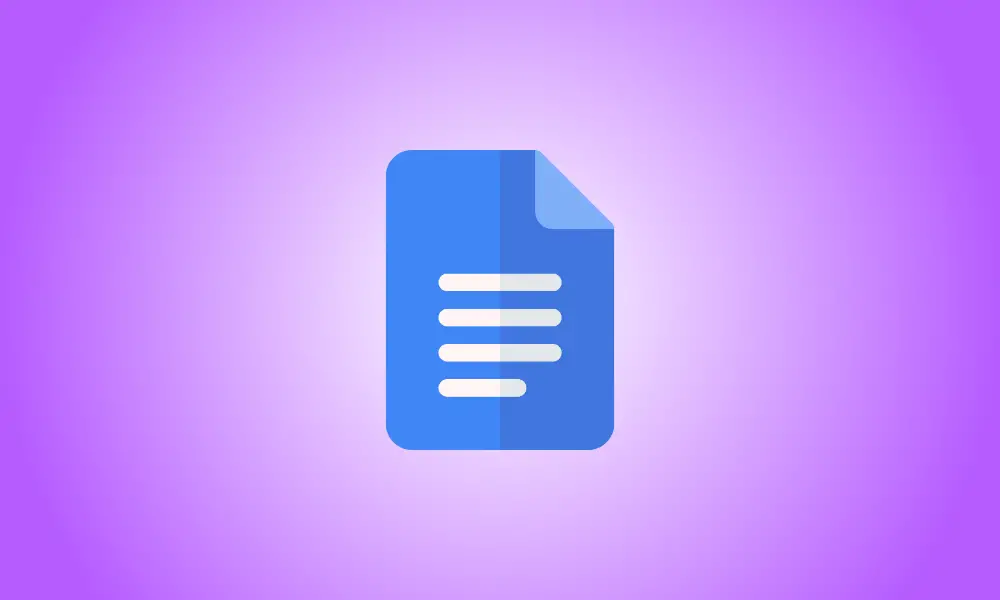Introducción
En la mayoría de las circunstancias, Google Docs tiene un tema brillante de forma predeterminada, pero existe un método simple para configurar el modo oscuro en Android, iPhone, iPad e incluso Google Chrome mientras trabaja en su PC. Demostraremos cómo.
Si bien nos concentraremos en Google Docs, debe tener en cuenta que los métodos son los mismos para Google Sheets y Google Slides.
Habilitar el modo oscuro de Google Docs en Google Chrome
Google Chrome para escritorio (Windows, Mac y Linux) habilita el modo oscuro en Google Docs (pero recuerda que este método fuerza el modo oscuro en todos los sitios web). Siga estos procedimientos, sin embargo, tenga en cuenta que ahora está oculto detrás de una bandera de Chrome.
- Por alguna razón, esta función no es accesible para todos. Las banderas pueden no funcionar correctamente y tener una influencia perjudicial en el rendimiento de su navegador. Habilitar banderas es bajo su propio riesgo.
Escriba chrome:/flags en la barra de direcciones en la parte superior de su navegador Google Chrome.
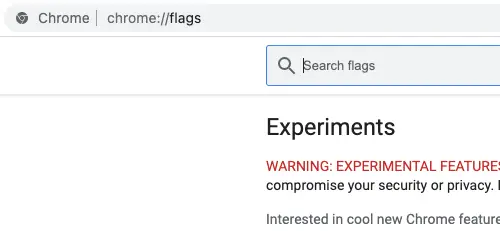
Busque "Forzar modo oscuro" en el cuadro de búsqueda superior.
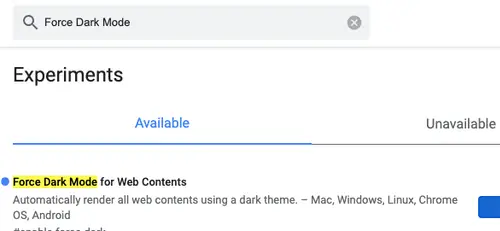
Seleccione "Habilitado" en la opción desplegable junto a Forzar modo oscuro para contenido web.
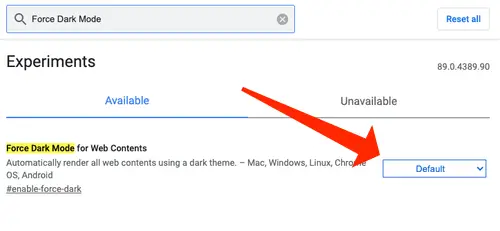
Chrome le solicitará que vuelva a cargar el navegador para que los cambios surtan efecto. Verifique que no haya trabajo sin guardar en el navegador, luego haga clic en "Reiniciar".
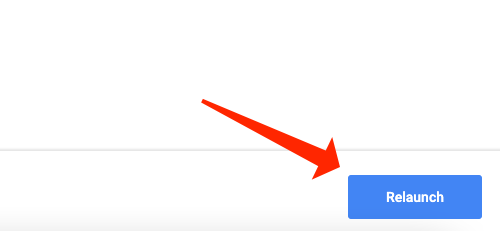
Open the Google Docs website and you’ll find that the page color is now black and that the font color is now white.
Active el modo oscuro en Google Docs para Android o iPhone
Puede cambiar rápidamente entre temas claros y oscuros en la aplicación Google Docs para Android y iPhone. Si ha habilitado el modo oscuro en todo el sistema en su Android o iPhone, se activará de forma predeterminada en Google Docs. Sin embargo, si simplemente desea el modo oscuro en Google Docs, siga estos pasos.
Toque el símbolo del menú de tres líneas en la esquina superior izquierda de Google Docs para abrirlo.
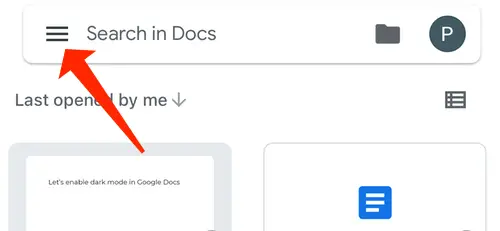
Luego, elige "Configuración".
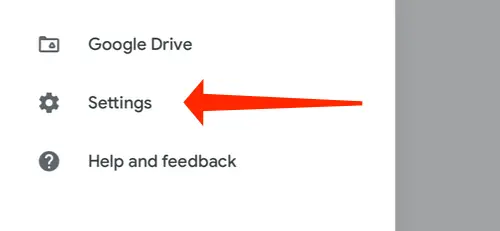
Ahora, elija "Tema", que le permitirá seleccionar el modo oscuro. En Android, esta opción se conoce como "Elegir tema".
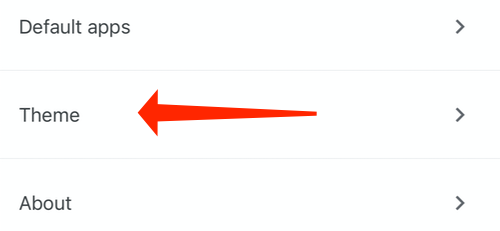
Elige "Oscuro".
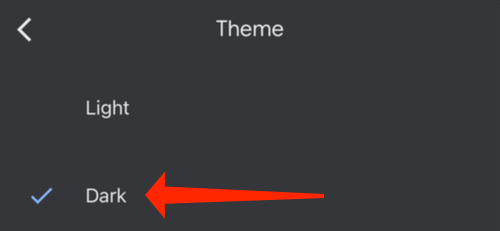
Todos los documentos de Google Docs ahora se abrirán en modo oscuro. Sin embargo, puede leer documentos en un tema ligero si lo desea. Para hacerlo, abra cualquier documento de Google Docs y presione el símbolo de menú de tres puntos en la esquina superior derecha.
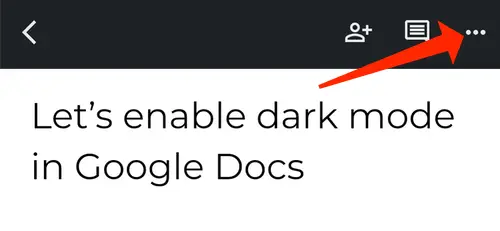
Active la opción "Ver en tema claro".
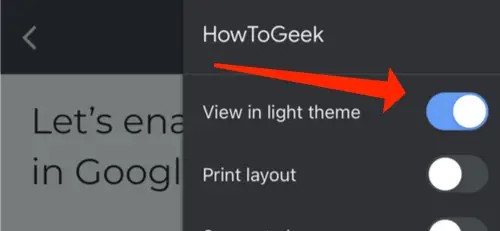
Esto cambiará el tema de todos los documentos de Google Docs a claro mientras mantiene la aplicación en modo oscuro.